त्रुटि के त्वरित समाधान के लिए इन विशेषज्ञ समाधानों की जाँच करें
- देख रहा है कुछ अद्यतन फ़ाइलें अनुपलब्ध हैं या समस्याएँ हैं त्रुटि अचानक दिखाई देने से बहुत निराशा हो सकती है।
- कुछ दूषित Windows अद्यतन कैश सबसे अधिक समस्या का कारण बने।
- इस समस्या को ठीक करना शुरू करने के लिए, अंतर्निहित Windows समस्या निवारक चलाना एक बढ़िया प्रारंभिक बिंदु है, जबकि अन्य विकल्प मदद करते हैं।

एक्सडाउनलोड फ़ाइल पर क्लिक करके स्थापित करें
यह सॉफ़्टवेयर सामान्य कंप्यूटर त्रुटियों की मरम्मत करेगा, फ़ाइल हानि, मैलवेयर क्षति, हार्डवेयर विफलता से आपकी रक्षा करेगा और अधिकतम प्रदर्शन के लिए आपके पीसी को अनुकूलित करेगा। पीसी की समस्याओं को ठीक करें और 3 आसान चरणों में अब वायरस की क्षति को दूर करें:
- फोर्टेक्ट डाउनलोड और इंस्टॉल करें आपके पीसी पर।
- टूल लॉन्च करें और स्कैन करना प्रारंभ करें टूटी हुई फ़ाइलों को खोजने के लिए जो समस्याएँ पैदा कर रही हैं।
- राइट-क्लिक करें मरम्मत शुरू करें आपके कंप्यूटर की सुरक्षा और प्रदर्शन को प्रभावित करने वाली समस्याओं को ठीक करने के लिए।
- फोर्टेक्ट द्वारा डाउनलोड किया गया है 0 इस महीने के पाठक।
विंडोज अपडेट त्रुटियां असामान्य नहीं हैं। उदाहरण के लिए, एक अद्यतन समस्या में एक त्रुटि संदेश है जो बताता है, कुछ अद्यतन फ़ाइलें अनुपलब्ध हैं या समस्याएँ हैं.
कुछ उपयोगकर्ताओं के लिए यह त्रुटि तब उत्पन्न होती है जब वे सेटिंग्स के माध्यम से अपडेट डाउनलोड और इंस्टॉल करने का प्रयास करते हैं। नतीजतन, विंडोज अपडेट इंस्टॉल नहीं कर सकता है।
कुछ अद्यतन फ़ाइलें अनुपलब्ध हैं या समस्याएँ हैं त्रुटि अधिकांश के लिए एक महत्वपूर्ण सुरक्षा खतरा बन जाती है, और आपको जल्द से जल्द चीजों को ठीक करना चाहिए। और आप निम्न अनुभागों को पढ़ने के बाद सक्षम होंगे।
मैं कैसे ठीक कर सकता हूँ कुछ अद्यतन फ़ाइलें अनुपलब्ध हैं या समस्याएँ हैं गलती?
- मैं कैसे ठीक कर सकता हूँ कुछ अद्यतन फ़ाइलें गुम हैं या समस्या त्रुटि है?
- 1. Windows अद्यतन समस्या निवारक चलाएँ
- 2. सिस्टम फ़ाइल स्कैन चलाएँ
- 3. Windows अद्यतन घटकों को रीसेट करें
- 4. तृतीय-पक्ष एंटीवायरस सॉफ़्टवेयर अक्षम करें
- 5. विंडोज 10 को रीसेट करें
- मैं कैसे ठीक कर सकता हूँ कुछ अद्यतन फ़ाइलें अनुपलब्ध हैं या Windows 11 पर समस्याएँ हैं?
- कुछ अपडेट फ़ाइलें गुम होने की त्रुटि का क्या कारण है?
- मैं विंडोज 10 लापता फाइलों की मरम्मत कैसे करूं?
- क्या विंडोज को अपडेट करने से फाइलें डिलीट हो जाती हैं?
- विंडोज 10 अपडेट को मैन्युअल रूप से कैसे इंस्टॉल करें?
- मैं इस मुद्दे के बारे में और समर्थन के लिए किससे संपर्क कर सकता हूं?
1. Windows अद्यतन समस्या निवारक चलाएँ
- दबाओ खिड़कियाँ + मैं को खोलने के लिए समायोजन, और क्लिक करें अद्यतन और सुरक्षा.

- का चयन करें समस्याओं का निवारण टैब, और पर क्लिक करें अतिरिक्त समस्या निवारक दायीं तरफ।

- चुनना विंडोज़ अपडेट और फिर पर क्लिक करें समस्या निवारक चलाएँ बटन।

- अब, समस्या निवारण प्रक्रिया को पूरा करने के लिए ऑन-स्क्रीन निर्देशों का पालन करें।

एक बार जब आप समस्या निवारक को सफलतापूर्वक चला लेते हैं, तो सत्यापित करें कि क्या विंडोज अपडेट कुछ अपडेट फाइलें गायब हैं 0x8007000d गलती अद्यतन प्रक्रिया के साथ आपको हो सकने वाली अन्य समस्याओं के साथ-साथ समाधान हो गया है।
2. सिस्टम फ़ाइल स्कैन चलाएँ
- प्रकार सही कमाण्ड में खोज मेनू, और व्यवस्थापक के रूप में चलाएँ क्लिक करें।

- यूएसी प्रॉम्प्ट में हां पर क्लिक करें।
- सबसे पहले, निम्न आदेश दर्ज करें और एंटर दबाएं: DISM.exe/ऑनलाइन/क्लीनअप-इमेज/रिस्टोरहेल्थ
- इसके बाद इस फाइल चेक कमांड में टाइप करें और दबाएं प्रवेश करना:
एसएफसी /scannow
- SFC स्कैन के पूर्ण होने और परिणाम प्रदर्शित करने के लिए प्रतीक्षा करें।
एक बार हो जाने के बाद, कुछ अद्यतन फ़ाइलें गुम हैं त्रुटि का समाधान किया जाना चाहिए। यदि नहीं, तो अगले समाधान की ओर बढ़ें।
अपने सिस्टम को पिछली स्थिति में पुनर्स्थापित करने से कई सिस्टम समस्याएँ ठीक हो सकती हैं। अपने सिस्टम को सुरक्षित रूप से पुनर्स्थापित करने का एक आसान तरीका एक विशेष उपकरण का उपयोग करना है जो आपके लिए सभी काम कर सकता है।
रेस्टोरो समस्याग्रस्त फ़ाइलों के लिए स्वचालित रूप से आपके पीसी को स्कैन करेगा और सभी महत्वपूर्ण विंडोज सिस्टम फ़ाइलों को बदल देगा जो पिछले संस्करणों के साथ खराब हो रहे हैं जो पूरी तरह से काम कर रहे हैं।
यहां बताया गया है कि आप यह क्रिया कैसे कर सकते हैं:
- रेस्टोरो को डाउनलोड और इंस्टॉल करें.
- एप्लिकेशन लॉन्च करें।
- किसी भी सिस्टम स्थिरता के मुद्दों को खोजने के लिए इसकी प्रतीक्षा करें।
- प्रेस मरम्मत शुरू करें.
- सभी परिवर्तनों को प्रभावी करने के लिए अपने पीसी को पुनरारंभ करें।
बिल्ट-इन सिस्टम रेस्टोरेशन टूल आपके विंडोज को पिछले संस्करण में वापस कर देगा, इसलिए आप कुछ कीमती डेटा खो सकते हैं जो रिस्टोरेशन पॉइंट बनने के बाद सहेजा गया था। आप हमेशा अपने सिस्टम को उसकी पूर्व-मरम्मत स्थिति में लौटा सकते हैं।
⇒ रेस्टोरो प्राप्त करें
अस्वीकरण:कुछ विशिष्ट कार्य करने के लिए इस प्रोग्राम को मुफ्त संस्करण से अपग्रेड करने की आवश्यकता है।
3. Windows अद्यतन घटकों को रीसेट करें
- प्रेस खिड़कियाँ + आर खोलने के लिए दौड़ना कमांड, टाइप करें services.msc, और क्लिक करें ठीक.

- राइट-क्लिक करें विंडोज़ अपडेट, आवेदन पहचान, क्रिप्टोग्राफिक सेवाएं, और बैकग्राउंड इंटेलिजेंट ट्रांसफर सेवाएं वहां सूचीबद्ध करें और चुनें रुकना संदर्भ मेनू से।

- अगला, दबाएं खिड़कियाँ + इ को खोलने के लिए फाइल ढूँढने वाला, और निम्न स्थान पर जाएं:
सी: \ विंडोज \ सॉफ्टवेयर वितरण \ डाउनलोड - फिर, दबाएं सीटीआरएल + ए हॉटकी उस फ़ोल्डर के भीतर सभी आइटम का चयन करने के लिए।

- मारो डेल कुंजी, और एक पुष्टिकरण संकेत दिखाई देने की स्थिति में उपयुक्त प्रतिक्रिया चुनें।
- अब, वापस चलें सेवाएं, राइट-क्लिक करें आवेदन पहचान, क्रिप्टोग्राफिक सेवाएं, बैकग्राउंड इंटेलिजेंट ट्रांसफर, और विंडोज़ अपडेट सेवाएं, और चयन करें शुरू संदर्भ मेनू से।
एक बार रीसेट के साथ हो जाने के बाद, सत्यापित करें कि क्या 0x80073712 कुछ अद्यतन फ़ाइलें अनुपलब्ध हैं या समस्याएँ हैं विंडोज 10 में त्रुटि तय की गई है।
4. तृतीय-पक्ष एंटीवायरस सॉफ़्टवेयर अक्षम करें
में अद्यतन देखने से पहले तृतीय-पक्ष एंटीवायरस सॉफ़्टवेयर को अक्षम करने का प्रयास करें समायोजन app चूंकि, कई उपयोगकर्ताओं के लिए, यह एंटीवायरस था जिसने इन्हें ब्लॉक किया था।
अपने एंटीवायरस यूटिलिटी के लिए सिस्टम ट्रे आइकन पर राइट-क्लिक करें ताकि एक कॉन्टेक्स्ट मेन्यू सामने आ सके जिसमें संभवत: एक अक्षम करना विकल्प। कुछ घंटों के लिए एंटीवायरस उपयोगिता को अस्थायी रूप से अक्षम करें।
या आप एक पर स्विच कर सकते हैं विंडोज 10 के लिए विश्वसनीय और प्रभावी एंटीवायरस जो सिस्टम के मुख्य कामकाज के साथ संघर्ष नहीं करता है।
- त्रुटि कोड 0x8024500c: यह क्या है और इसे कैसे ठीक करें
- 0xc1900401: यह त्रुटि क्या है और इसे कैसे ठीक करें
5. विंडोज 10 को रीसेट करें
- प्रेस खिड़कियाँ + मैं शुरू करने के लिए समायोजन, और क्लिक करें अद्यतन और सुरक्षा.

- अगला, चुनें वसूली नेविगेशन फलक से टैब, और पर क्लिक करें शुरू हो जाओ अंतर्गत इस पीसी को रीसेट करें.

- अब, रीसेट के लिए उपयुक्त विकल्प और प्राथमिकताएं चुनें और प्रक्रिया शुरू करें।

विंडोज 10 को रीसेट करना आपके पीसी पर पहले से इंस्टॉल नहीं आए सभी सॉफ़्टवेयर को हटा देता है। इसलिए, यह संकल्प केवल अंतिम उपाय के रूप में सुझाया गया है। पहले अन्य संभावित प्रस्तावों को आजमाएं।
मैं कैसे ठीक कर सकता हूँ कुछ अद्यतन फ़ाइलें अनुपलब्ध हैं या समस्याएँ हैं विंडोज 11 पर?
पिछले पुनरावृत्ति के साथ, त्रुटि के लिए आपकी प्राथमिक प्रतिक्रिया समर्पित को चलाने के लिए होनी चाहिए विंडोज़ अपडेट समस्या निवारक। यदि वह चीजों को ठीक करने में मदद नहीं करता है, तो पुनरारंभ करना विंडोज अपडेटई सेवा हो सकती है।
या, आप आगे बढ़ सकते हैं और रीसेट कर सकते हैं विंडोज़ अपडेट अवयव। यदि कुछ और काम नहीं करता है, तो आप हमेशा मैन्युअल रूप से अद्यतनों को स्थापित कर सकते हैं माइक्रोसॉफ्ट अपडेट कैटलॉग, जिसके लिए कदम बाद के खंड में दिए गए हैं।
- त्रुटि कोड 0x8024500c: यह क्या है और इसे कैसे ठीक करें
- 0xc1900401: यह त्रुटि क्या है और इसे कैसे ठीक करें
- 0x80d02013 Windows अद्यतन त्रुटि: इसे कैसे ठीक करें
कुछ अपडेट फ़ाइलें गुम होने की त्रुटि का क्या कारण है?
कुछ अद्यतन फ़ाइलें गुम हैं त्रुटि आमतौर पर दूषित Windows अद्यतन कैश के कारण होती है। कैश दूषित होने पर Windows अद्यतन उपलब्ध अद्यतनों को ठीक से लागू नहीं कर सकता है। और, Windows अद्यतन घटकों को रीसेट करने से समस्या हल हो सकती है।
विशेषज्ञ युक्ति:
प्रायोजित
कुछ पीसी मुद्दों से निपटना मुश्किल होता है, खासकर जब यह लापता या दूषित सिस्टम फ़ाइलों और आपके विंडोज के रिपॉजिटरी की बात आती है।
एक समर्पित उपकरण का उपयोग करना सुनिश्चित करें, जैसे फोर्टेक्ट, जो आपकी टूटी हुई फाइलों को स्कैन करेगा और रिपॉजिटरी से उनके नए संस्करणों के साथ बदल देगा।
हालाँकि, यह समस्या तृतीय-पक्ष एंटीवायरस उपयोगिताओं के कारण भी हो सकती है। कुछ तृतीय-पक्ष एंटीवायरस सॉफ़्टवेयर या फ़ायरवॉल Windows अद्यतन प्रक्रिया को अवरुद्ध या बाधित कर सकते हैं।
मैं विंडोज 10 लापता फाइलों की मरम्मत कैसे करूं?
यह इस बात पर निर्भर करता है कि लापता फ़ाइलें केवल व्यक्तिगत फ़ाइलें हैं या सिस्टम फ़ाइलें हैं। यदि यह पूर्व है, तो आपको उन्हें फिर से प्राप्त करना होगा।
डीआईएसएम चला रहा है (तैनाती छवि सर्विसिंग और प्रबंधन) या एसएफसी (सिस्टम फाइल चेकर) सिस्टम फाइलों के लिए स्कैन करना चाहिए।
यदि विंडोज 10 अपडेट फाइलें गायब हैं, तो विंडोज अपडेट घटकों को रीसेट करना काम करेगा।
क्या विंडोज को अपडेट करने से फाइलें डिलीट हो जाती हैं?
नहीं, विंडोज़ को अपडेट करना, या उस मामले के लिए, एक नए पुनरावृत्ति में अपग्रेड करना आपके पीसी पर संग्रहीत फ़ाइलों को हटा नहीं देता है।
लेकिन विंडोज़ को रीसेट करने से संग्रहीत फ़ाइलें नष्ट हो सकती हैं; वह भी तभी जब आपने इसके लिए विकल्प चुना हो। अन्यथा, आपकी फ़ाइलें सुरक्षित हैं, और आप आगे बढ़ सकते हैं और Windows को अपडेट कर सकते हैं।
विंडोज 10 अपडेट को मैन्युअल रूप से कैसे इंस्टॉल करें?
- सबसे पहले, खोलें माइक्रोसॉफ्ट अपडेट कैटलॉग एक वेब ब्राउज़र में।
- उसे दर्ज करें केबी (नॉलेज बेस) उस अद्यतन के लिए संख्या जिसे आप खोज बॉक्स में स्थापित करना चाहते हैं और क्लिक करें खोज.
- तब दबायें डाउनलोड करना अद्यतन के लिए आपको स्थापित करने की आवश्यकता है।

- अगला, खुलने वाले अपडेट के लिए डाउनलोड लिंक पर क्लिक करें।
- उस फोल्डर को खोलें जिसमें आपने अपडेट डाउनलोड किया है फाइल ढूँढने वाला.
- इसके बाद डाउनलोड किए गए पर क्लिक करें एमएसयू अद्यतन फ़ाइल नवीनतम संस्करण स्थापित करने के लिए।
आप आवश्यक Windows 10 अद्यतनों को Microsoft अद्यतन कैटलॉग से डाउनलोड करके मैन्युअल रूप से स्थापित कर सकते हैं। उस कैटलॉग में वर्तमान में समर्थित विंडोज प्लेटफॉर्म के लिए हॉटफिक्स, डिवाइस ड्राइवर और सिस्टम अपडेट शामिल हैं।
Windows के लिए Microsoft समर्थन सेवा इसके लिए अलग-अलग रिज़ॉल्यूशन प्रदान करने में सक्षम हो सकती है कुछ अद्यतन फ़ाइलें गुम हैं गलती।
खोलें माइक्रोसॉफ्ट वेबपेज से संपर्क करें अपने ब्राउज़र में, और क्लिक करें समर्थन प्राप्त करें जोड़ना। फिर टेक्स्ट बॉक्स में एक त्रुटि विवरण दर्ज करें और क्लिक करें मदद लें > समर्थन से संपर्क करें.
पर Microsoft का सामुदायिक फ़ोरम, आप एजेंटों और सलाहकारों के साथ इस विंडोज़ त्रुटि पर भी चर्चा कर सकते हैं। ऐसा करने के लिए, क्लिक करें प्रश्न पूछें विंडोज फोरम पर। फिर आप उस समस्या के बारे में विवरण दर्ज कर सकते हैं जिसे आपको टेक्स्ट बॉक्स में ठीक करने की आवश्यकता है।
तो, आप इसे कैसे ठीक कर सकते हैं कुछ अद्यतन फ़ाइलें गुम हैं विंडोज 10 त्रुटि। उस समस्या के समाधान के साथ, आप सभी उपलब्ध विंडोज 10 अपडेट को फिर से डाउनलोड और इंस्टॉल कर पाएंगे।
साथ ही जानिए कैसे करें विंडोज 10 में अपडेट ऑफलाइन इंस्टॉल करें.
जिन उपयोगकर्ताओं ने उसी अद्यतन त्रुटि को ठीक करने के अन्य तरीकों की खोज की है, उनके प्रस्तावों को नीचे साझा करने के लिए स्वागत है।
अभी भी समस्याएं आ रही हैं?
प्रायोजित
यदि उपरोक्त सुझावों ने आपकी समस्या का समाधान नहीं किया है, तो आपका कंप्यूटर अधिक गंभीर विंडोज़ समस्याओं का अनुभव कर सकता है। हम सुझाव देते हैं कि ऑल-इन-वन समाधान चुनें फोर्टेक्ट समस्याओं को कुशलता से ठीक करने के लिए। स्थापना के बाद, बस क्लिक करें देखें और ठीक करें बटन और फिर दबाएं मरम्मत शुरू करें।
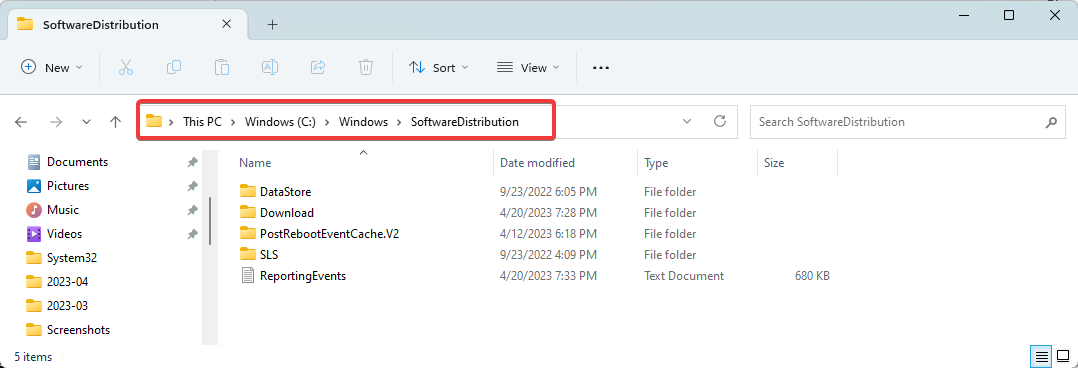

![Windows अद्यतन में कोड 9c48 त्रुटि [हल]](/f/8b333864012ddd22268763cf0357b266.png?width=300&height=460)